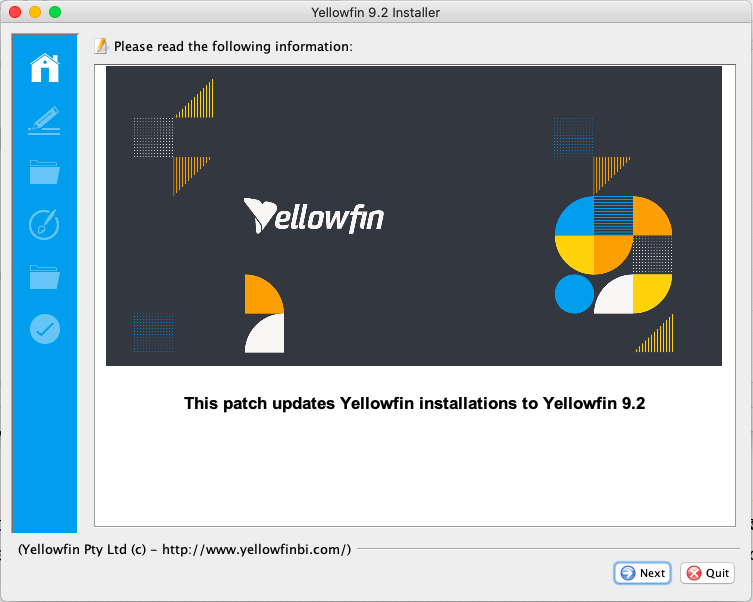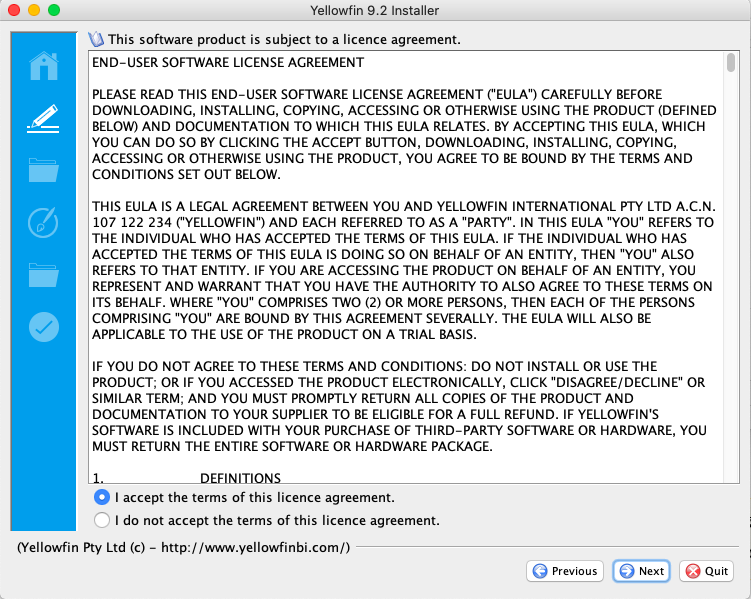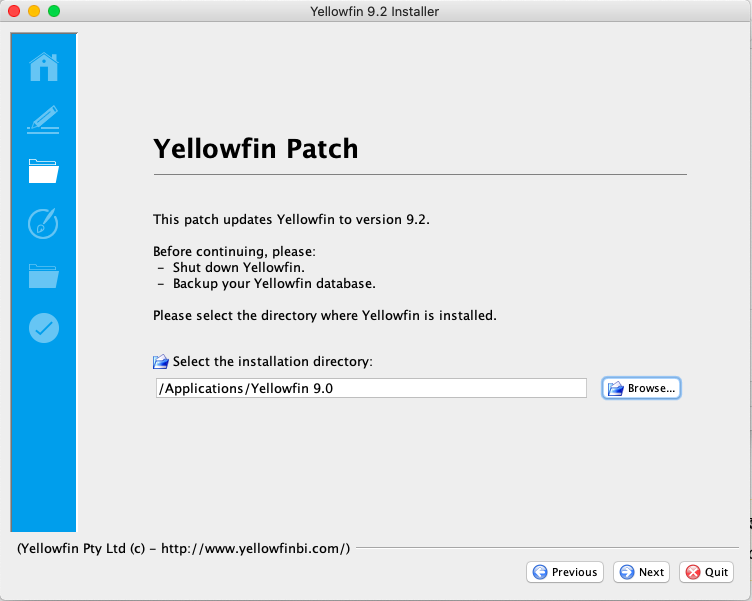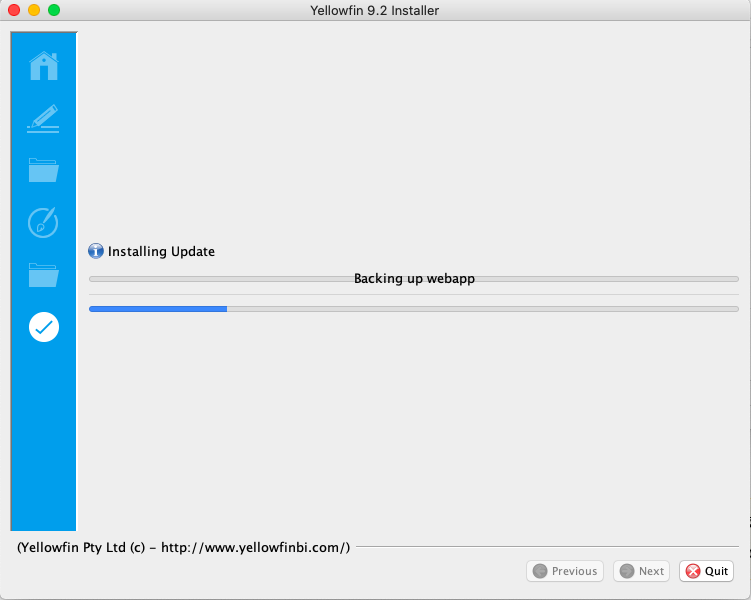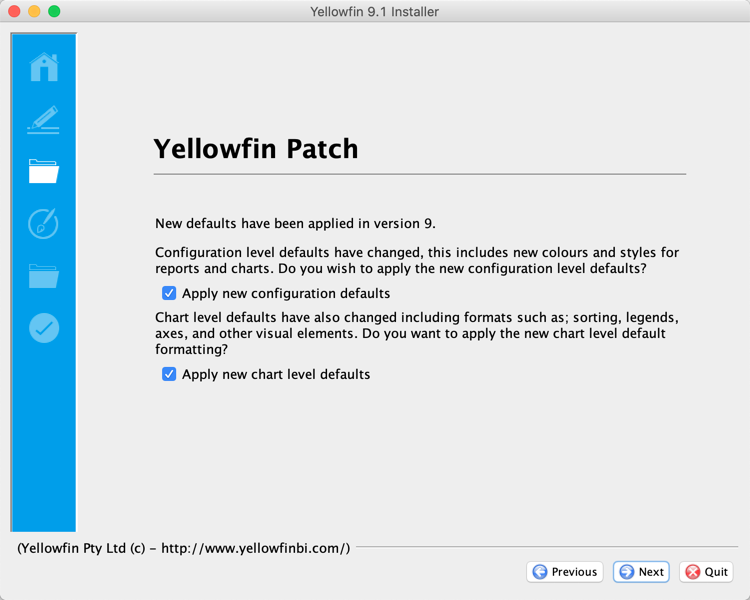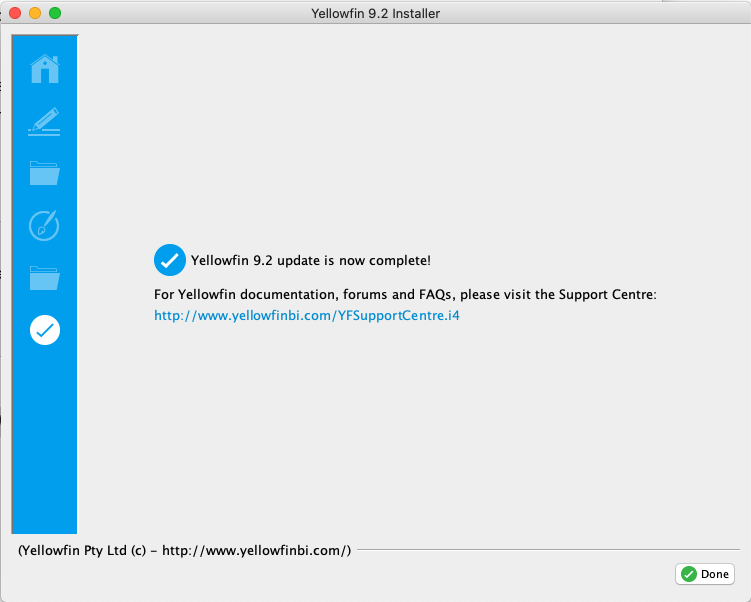Page History
| Anchor | ||||
|---|---|---|---|---|
|
| Table of Contents | ||
|---|---|---|
|
| Styleclass | ||
|---|---|---|
| ||
こちらは、Yellowfin9のリリースについて説明しています。前回のリリースから追加された新機能の詳細については、こちらを参照してください。
前提条件
Yellowfin 9へのアップグレードを実行する前に、以下の項目を確認しましょう。
- Yellowfin 9に追加された新機能や機能拡張については、Yellowfin 9 リリースノートをご確認ください。
- 現在の環境への影響を理解し、アップグレード計画を立てる際には、変更管理ドキュメントをご確認ください。
| Tip |
|---|
こちらから、リリースノートを確認し、最新の変更管理ドキュメントをダウンロードできます。 |
- 上記の確認が完了したら、最新のアップグレーダーをご準備ください。詳細は、Yellowfin担当者へお問い合わせをお願いします。
準備
Yellowfinにパッチを適用するためには、以下の手順を実行します。
Yellowfinのリポジトリデータベースをバックアップします。
Yellowfinサーバをシャットダウンします。
- YellowfinをWindowsサービスとして実行している場合は、このサービスを停止します。
- YellowfinをWindowsスタートメニューから実行している場合は、スタートメニューから「Yellowfinサーバーの停止」を選択します。
- YellowfinをLinuxのコマンドラインで実行している場合は、「<Yellowfinインストールディレクトリ>/appserver/bin/shutdown.sh」を実行します。
- 初回インストール時のように、パッチ手順に従います。詳細は、以下の項目をご確認ください。
アップグレーダーの実行
ようこそ画面
| Section | ||||||||||
|---|---|---|---|---|---|---|---|---|---|---|
|
利用規約
| Section | ||||||||||
|---|---|---|---|---|---|---|---|---|---|---|
|
インストールパス
| Section | ||||||||||
|---|---|---|---|---|---|---|---|---|---|---|
|
インストールの進捗
| Section | ||||||||||
|---|---|---|---|---|---|---|---|---|---|---|
|
グラフおよびレポート書式のデフォルト設定
| Section | ||||||||||
|---|---|---|---|---|---|---|---|---|---|---|
|
インストールの完了
| Section | ||||||||||
|---|---|---|---|---|---|---|---|---|---|---|
|
| Note |
|---|
ウェブサービス統合のために、Yellowfinウェブサービスクライアントライブラリーを使用する場合、yfwsファイルはビルドのダウンロードページから取得することができます。 |
| horizontalrule |
|---|
| Styleclass | ||
|---|---|---|
| ||